Personalizzare i backlog o le bacheche (processo di ereditarietà)
Azure DevOps Services | Azure DevOps Server 2022 - Azure DevOps Server 2019
È possibile personalizzare i backlog per aggiungere altri livelli o tipi di elementi di lavoro personalizzati. Come illustrato di seguito, è stato aggiunto un backlog di terzo livello denominato Iniziative che tiene traccia del tipo di elemento di lavoro dell'iniziativa personalizzata e il backlog del prodotto è stato rinominato Stories and Tickets per indicare che non solo si tiene traccia delle storie utente, ma anche dei ticket cliente nel backlog del prodotto.
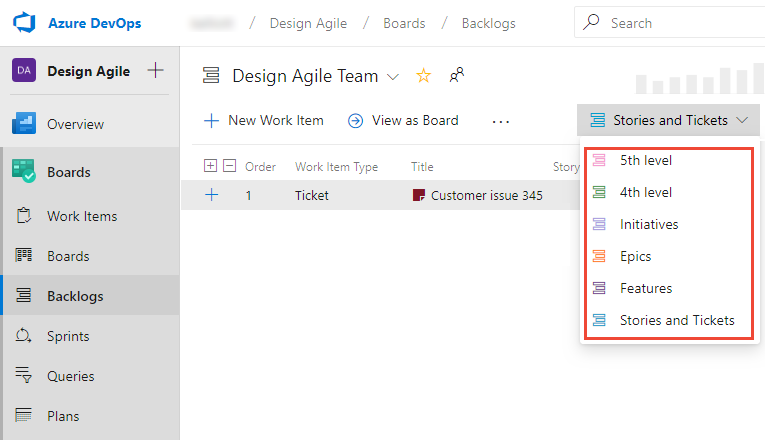
Il progetto definisce due backlog di portfolio: Funzionalità ed Epiche. Tuttavia, se sono necessari uno o più backlog di portfolio aggiuntivi, è possibile aggiungerli.
Importante
Questo articolo si applica a Azure DevOps Services e Azure DevOps Server 2019 e versioni successive. Per personalizzare qualsiasi progetto definito in una raccolta per TFS 2018 o versioni precedenti, vedere Modello di processo XML locale.
Importante
È possibile usare solo il modello di processo di ereditarietà per i progetti definiti in una raccolta di progetti configurati per supportare il modello di processo di ereditarietà. Se la raccolta locale è configurata per l'uso del modello di processo XML locale, è possibile usare tale modello di processo solo per personalizzare l'esperienza di rilevamento del lavoro. Per altre informazioni, vedere Personalizzare il rilevamento del lavoro, Scegliere il modello di processo per la raccolta di progetti.
Per personalizzare qualsiasi progetto definito in una raccolta per TFS 2018 o versioni precedenti, vedere Modello di processo XML locale.
I backlog portfolio sono utili per organizzare il backlog in varie iniziative aziendali e scenari utente. Quando si organizzano i backlog in portfolio, è possibile ottenere una visualizzazione gerarchica del lavoro definito nei backlog di livello inferiore, incluso il lavoro in corso in più team. I responsabili del programma possono tenere traccia dello stato di tali elementi di backlog di interesse ed eseguire il drill-down per garantire che tutto il lavoro sia rappresentato.
Per altre informazioni su cosa è possibile personalizzare, vedere Informazioni sulla personalizzazione del processo e sui processi ereditati.
Nota
Non è possibile aggiungere un tipo di elemento di lavoro ereditato a qualsiasi livello di backlog. Ad esempio, non è possibile aggiungere il tipo di elemento di lavoro Problema o Ostacolo al backlog del prodotto.
Personalizzazioni supportate
I backlog e le bacheche sono strumenti Agile essenziali per la creazione e la gestione del lavoro per un team. I backlog standard, ovvero backlog di prodotto, iterazione e portfolio, ereditati dal processo di sistema sono completamente personalizzabili. È anche possibile aggiungere backlog portfolio personalizzati per un totale di cinque backlog portfolio.
Tipi di backlog
Supporto per la personalizzazione
Backlog ereditati
Backlog di portfolio personalizzati
Cosa non è possibile personalizzare
- Non è possibile rimuovere un livello di portfolio ereditato dal prodotto (ma è possibile rinominare il livello portfolio ed è possibile disabilitare un tipo di elemento di lavoro ereditato)
- Non è possibile inserire un livello di backlog all'interno del set esistente di backlog definiti
- Non è possibile riordinare i livelli di backlog
- Non è possibile aggiungere un tipo di elemento di lavoro a due livelli di backlog diversi
- Non è possibile creare un livello di backlog attività personalizzato, anche se è possibile aggiungere WIT personalizzati al backlog di iterazione
- Non è possibile aggiungere bug WIT a qualsiasi livello di backlog. Al contrario, il sistema consente a ogni team di decidere come gestire i bug. Per altre informazioni, vedere Visualizzare i bug nei backlog e nelle bacheche.
- Non è possibile aggiungere o rimuovere un WIT ereditato da o da un backlog, ad esempio, non è possibile aggiungere il WIT problema al backlog del prodotto
- Non è possibile rimuovere un livello di portfolio ereditato dal prodotto (ma è possibile rinominare il livello portfolio ed è possibile disabilitare un tipo di elemento di lavoro ereditato)
- Non è possibile inserire un livello di backlog all'interno del set esistente di backlog definiti
- Non è possibile riordinare i livelli di backlog
- Non è possibile aggiungere un tipo di elemento di lavoro a due livelli di backlog diversi
- Non è possibile creare un livello di attività personalizzato, anche se è possibile aggiungere tipi di elementi di lavoro personalizzati al backlog di iterazione
- Non è possibile aggiungere bug WIT a qualsiasi livello di backlog. Al contrario, il sistema consente a ogni team di decidere come gestire i bug. Per altre informazioni, vedere Visualizzare i bug nei backlog e nelle bacheche.
Nota
Alcune funzionalità richiedono l'installazione di Azure DevOps Server aggiornamento 2020.1. Per altre informazioni, vedere le note sulla versione Azure DevOps Server 2020 Update 1 RC1, Boards.
Aggiungere un tipo di elemento di lavoro di sistema a un backlog
Per tenere traccia di problemi o ostacoli o altri tipi di elementi di lavoro ereditati all'interno di un backlog o di una lavagna, è possibile modificare il backlog corrispondente. Nella tabella seguente sono elencati i tipi di elemento di lavoro disponibili che è possibile aggiungere a un backlog.
Nota
Questa funzionalità richiede Azure DevOps Server aggiornamento 2020.1 o versione successiva.
Processo
Tipi di elemento di lavoro
Agile
Problema
Scrum
Impedimento
CMMI
Richiesta di modifica, problema, revisione, rischio
Ogni finestra di dialogo Modifica livello backlog include automaticamente tipi di elementi di lavoro ereditati e personalizzati che non sono stati assegnati ad altri livelli di backlog. Ad esempio, i tipi di elemento di lavoro Agile non assegnati sono elencati nella sezione Altri tipi di elemento di lavoro , come illustrato nell'immagine seguente
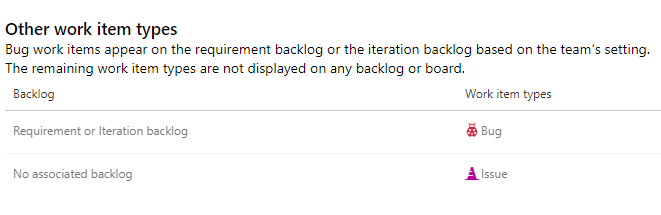
Questi stessi tipi di elementi di lavoro, insieme a qualsiasi tipo di elemento di lavoro personalizzato, vengono visualizzati nella finestra di dialogo Modifica livello backlog di tutti i livelli di backlog, fino a quando non vengono assegnati a un determinato livello di backlog.
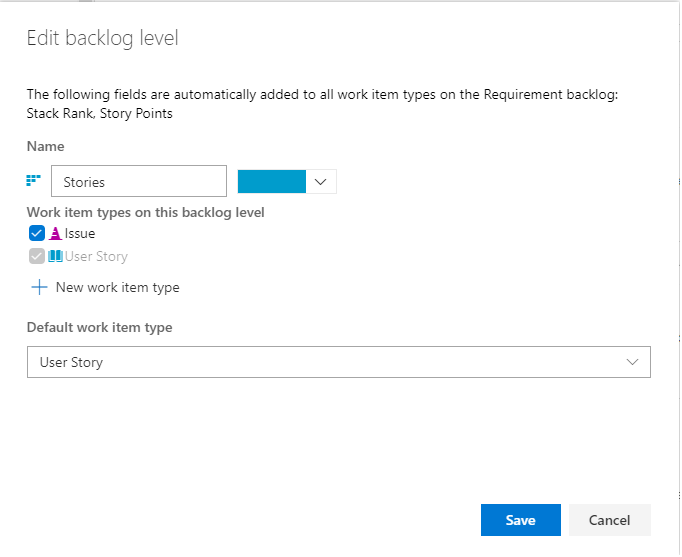
Nota
Non è possibile rimuovere il tipo di elemento di lavoro predefinito ereditato da qualsiasi livello di backlog, ma è possibile disabilitare il tipo di elemento di lavoro corrispondente. Ad esempio, è possibile disabilitare il tipo di elemento di lavoro Storia utente per il backlog dei requisiti Agile, purché sia stato aggiunto un altro tipo di elemento di lavoro per supportare tale backlog.
Campi aggiunti ai tipi di elemento di lavoro
Quando si aggiunge un tipo di elemento di lavoro a un livello di backlog, i campi seguenti vengono aggiunti alla definizione del tipo di elemento di lavoro come campi nascosti, ovvero non vengono visualizzati nel modulo dell'elemento di lavoro, per supportare le funzionalità dello strumento Agile.
| Livello di backlog | Campi aggiunti |
|---|---|
| Backlog di portfolio | - Stack rank (Agile, CMMI) - Priorità backlog (scrum) |
| Backlog dei requisiti | - Stack Rank, Story Points (Agile) - Stack Rank, Size (CMMI) - Priorità backlog, sforzo (scrum) |
| Backlog di iterazione | - Attività, Lavoro rimanente, Stack Rank (Agile) - Disciplina, Lavoro rimanente, Classificazione stack (CMMI) - Attività, lavoro rimanente, priorità backlog (scrum) |
I campi Stack Rank e Backlog Priority acquisiscono la priorità relativa degli elementi di lavoro quando vengono riordinati in un backlog o una scheda. Per informazioni dettagliate sull'utilizzo, vedere Dietro le quinte: il campo Priorità backlog o Stack Rank.
I campi Story Points, Size e Effort acquisisce il lavoro relativo necessario per completare un WIT assegnato al backlog Dei requisiti. Questo valore viene usato per calcolare la velocità.
Infine, il lavoro rimanente viene usato nei grafici di burn-down e capacità sprint.
Prerequisiti
Prima di personalizzare un processo, è consigliabile consultare Configurare e personalizzare Azure Boards, che fornisce indicazioni su come personalizzare Azure Boards per soddisfare le esigenze aziendali. Per una descrizione dei diversi backlog e bacheche, vedere Attività supportate da backlog, bacheche, lavagne e piani.
- È necessario avere un'organizzazione creata in Azure DevOps Services. Se non è ancora stato creato, eseguire questa operazione.
- Per creare, modificare e gestire i processi, è necessario essere membri del gruppo Amministratori raccolta progetti oppure disporre delle autorizzazioni di creazione a livello di raccolta corrispondenti, Processo di eliminazione, Processo di modifica o Elimina un campo dall'organizzazione impostato su Consenti. Vedere Impostare le autorizzazioni e l'accesso per il rilevamento del lavoro, Personalizzare un processo ereditato.
- È necessario aver selezionato il modello di processo di ereditarietà per la raccolta di progetti in cui viene creato il progetto. Per altre informazioni, vedere Scegliere il modello di processo per la raccolta di progetti.
- Per creare, modificare e gestire i processi, è necessario essere membri del gruppo Amministratori raccolta progetti oppure disporre delle autorizzazioni corrispondenti Processo di creazione, Eliminazione processo, Processo di modifica o Eliminazione di un campo dall'organizzazione impostato su Consenti. Vedere Impostare le autorizzazioni e l'accesso per il rilevamento del lavoro, Personalizzare un processo ereditato.
Apri processo impostazioni>
È possibile creare, gestire e apportare personalizzazioni ai processi dal processo delle impostazioni>dell'organizzazione.
Scegliere il
 logo di Azure DevOps per aprire Progetti. Scegliere quindi Impostazioni organizzazione.
logo di Azure DevOps per aprire Progetti. Scegliere quindi Impostazioni organizzazione.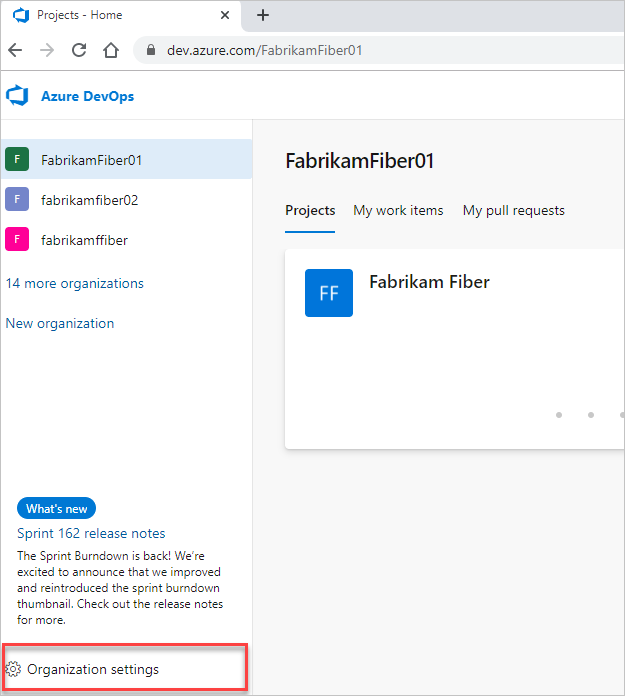
Scegliere quindi Elabora.
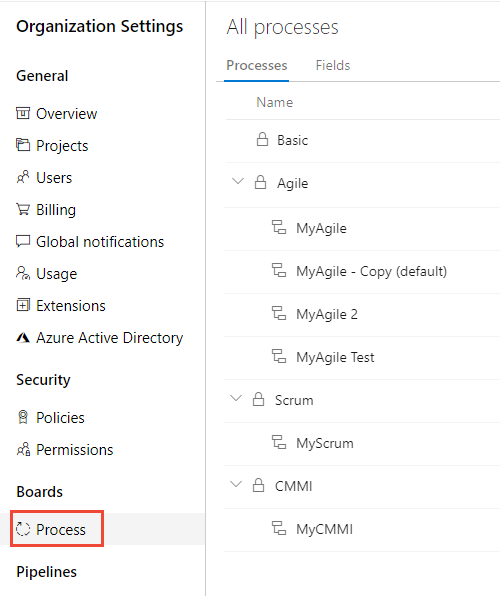
Importante
Se non viene visualizzato Processo, si sta lavorando da TFS-2018 o versione precedente. La pagina Processo non è supportata. È necessario usare le funzionalità supportate per il modello di processo XML locale.
È possibile creare, gestire e apportare personalizzazioni ai processi dal processo delle impostazioni>di raccolta.
Scegliere il
 logo di Azure DevOps per aprire Progetti. Scegliere la raccolta di progetti i cui processi si desidera personalizzare e quindi scegliere Impostazioni raccolta.
logo di Azure DevOps per aprire Progetti. Scegliere la raccolta di progetti i cui processi si desidera personalizzare e quindi scegliere Impostazioni raccolta.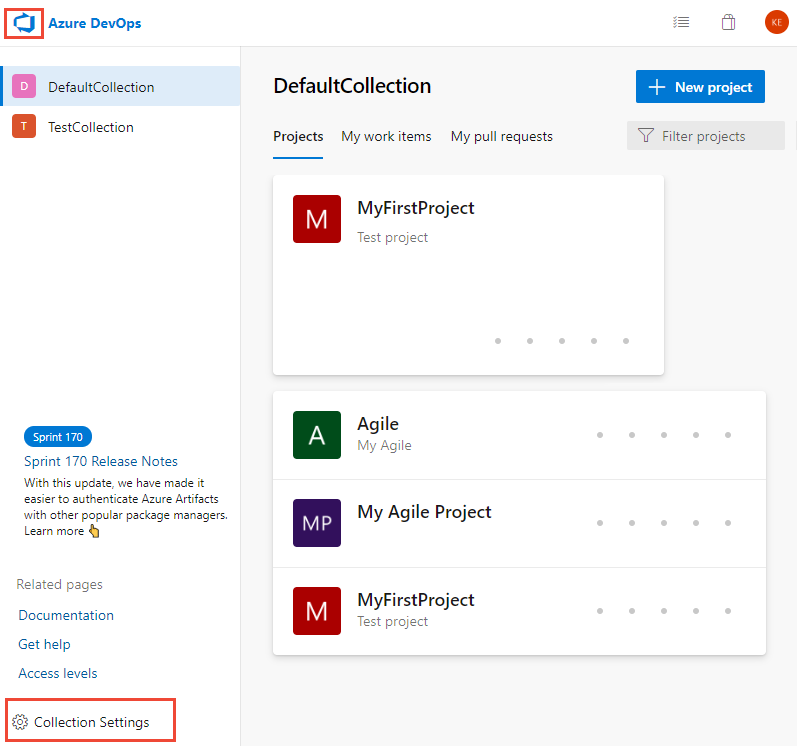
Scegliere quindi Elabora.
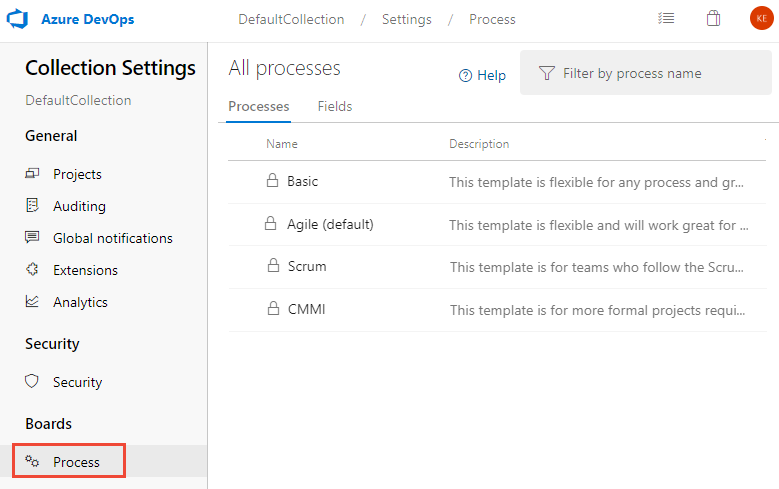
È possibile creare, gestire e apportare personalizzazioni ai processi da Amministrazione impostazioni>Processo.
Scegliere il
 logo di Azure DevOps per aprire Progetti. Scegliere quindi Amministrazione impostazioni.
logo di Azure DevOps per aprire Progetti. Scegliere quindi Amministrazione impostazioni.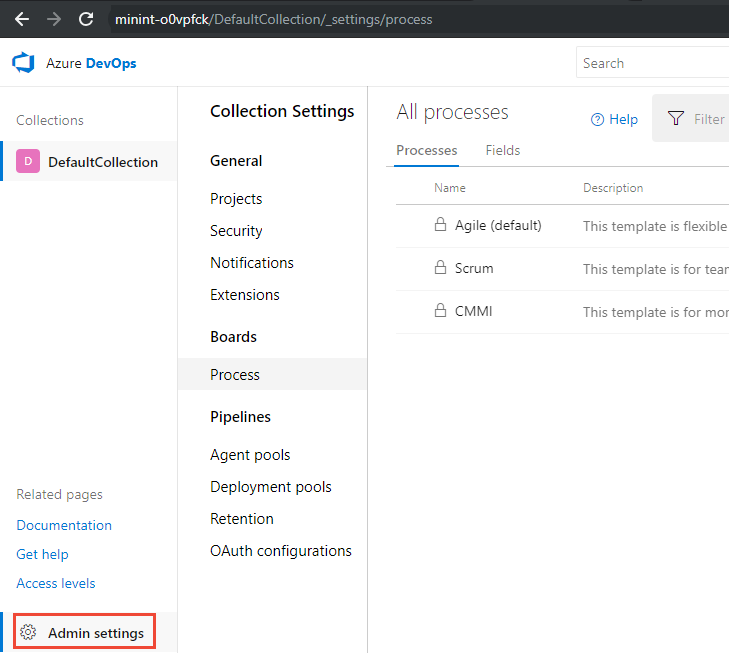
Scegliere quindi Elabora.
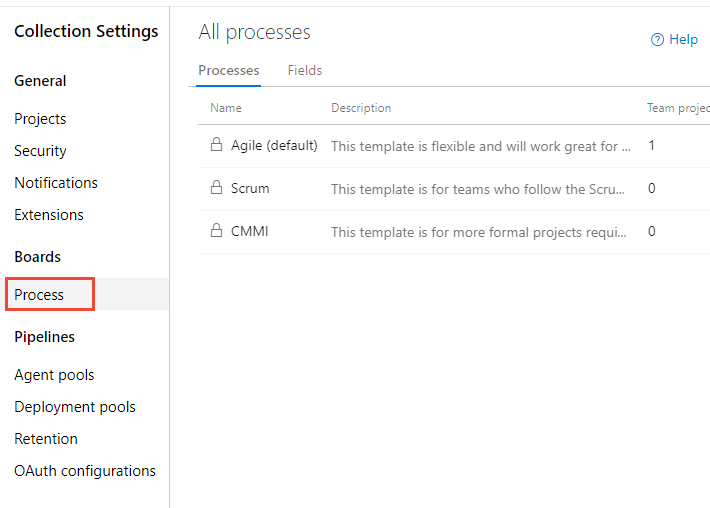
Nota
Quando si personalizza un processo ereditato, tutti i progetti che usano tale processo vengono aggiornati automaticamente per riflettere le personalizzazioni. Per questo motivo, è consigliabile creare un processo di test e un progetto di test quando si dispone di una serie di personalizzazioni da apportare per testare le personalizzazioni prima di distribuirle all'organizzazione. Per altre informazioni, vedere Creare e gestire processi ereditati.
Aggiungere o modificare i backlog di portfolio
I processi di sistema Agile, Scrum e CMMI definiscono due backlog di portfolio predefiniti, Epics e Features. Ogni elemento è associato ai tipi di elemento di lavoro corrispondenti, Epic e Feature. Il processo Basic definisce solo il backlog Epics e il tipo di elemento di lavoro Epic. Per altre informazioni, vedere Informazioni sui processi e sui modelli di processo.
È possibile aggiungere un tipo di elemento di lavoro personalizzato quando si aggiunge o si modifica un backlog portfolio oppure è possibile scegliere un tipo di elemento di lavoro aggiunto in precedenza. Vengono visualizzati solo i tipi di elemento di lavoro che non appartengono a un altro livello di backlog per la selezione.
Aggiungere un backlog di portfolio
È possibile aggiungere un backlog portfolio e un tipo di elemento di lavoro personalizzato seguendo questa procedura.
Nella pagina Livelli backlog scegliere
 Nuovo backlog portfolio di primo livello.
Nuovo backlog portfolio di primo livello.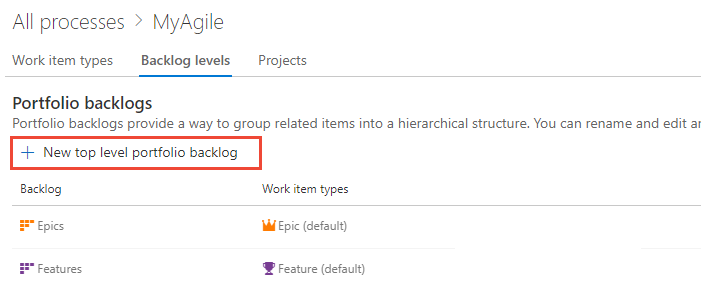
Denominare il livello di backlog, selezionare il colore del livello backlog e aggiungere il tipo di elemento di lavoro da associare a questo livello. Scegliere Aggiungi.
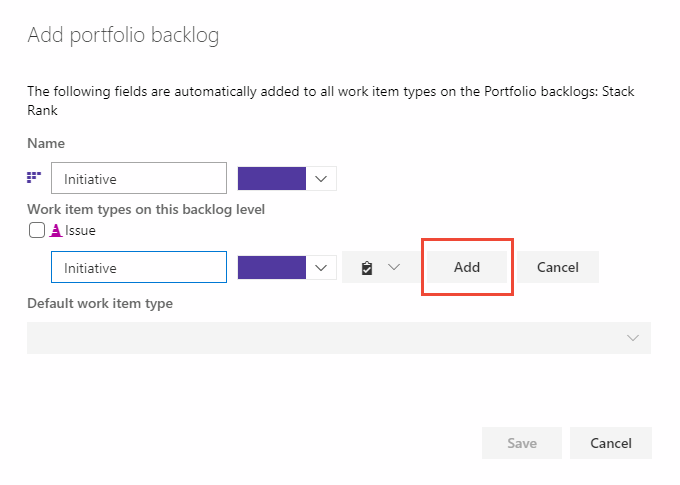

Se si associa un solo tipo di elemento di lavoro al backlog, scegliere Salva per salvare le modifiche. In caso contrario, è possibile aggiungere altri tipi di elemento di lavoro in base alle esigenze.
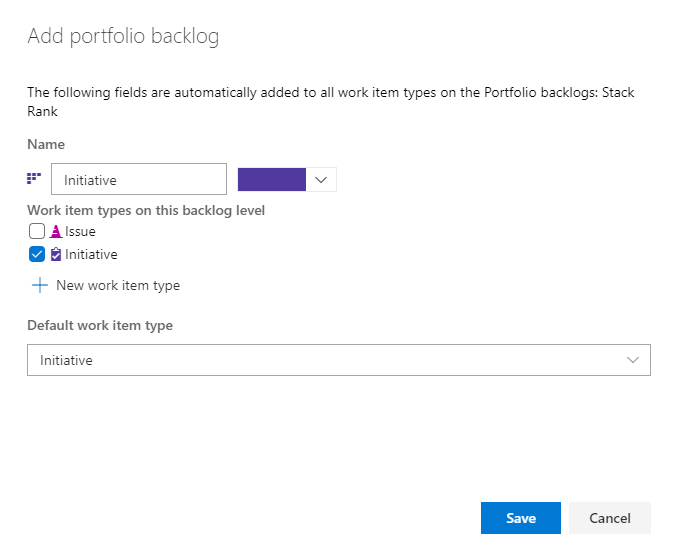
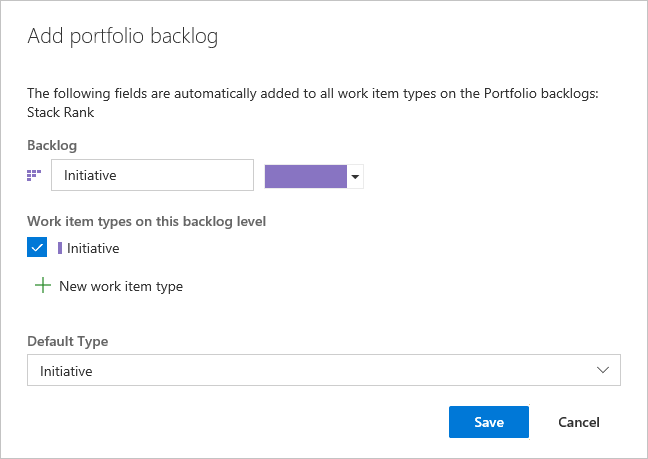
Modificare, rinominare o eliminare un backlog portfolio
Nella pagina Livelli backlog scegliere il ![]() menu di scelta rapida di un backlog portfolio da modificare, rinominare o eliminare.
menu di scelta rapida di un backlog portfolio da modificare, rinominare o eliminare.
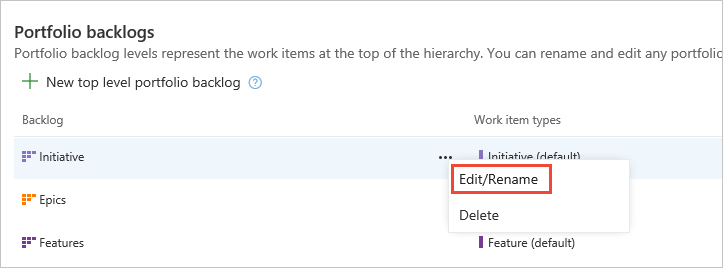
L'eliminazione di un livello di backlog rimuove il backlog e la bacheca associati al livello per tutti i team, incluse le personalizzazioni apportate. Gli elementi di lavoro definiti con i tipi di elemento di lavoro associati non vengono eliminati o interessati in alcun modo.
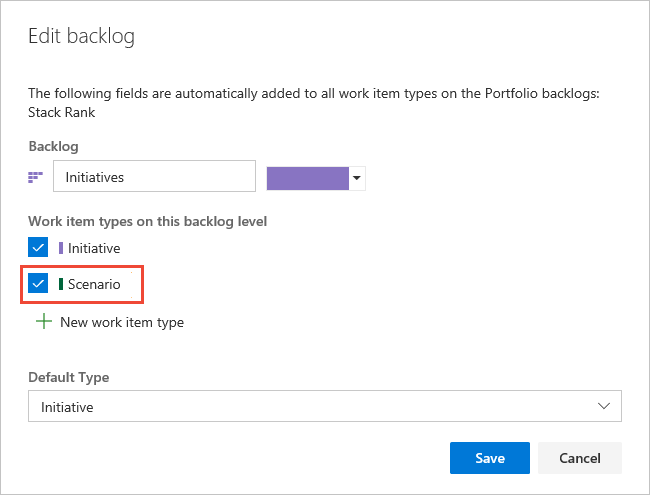
Nota
Non è possibile rimuovere il tipo di elemento di lavoro predefinito ereditato dai backlog del portfolio Epics o Features. Tuttavia, è possibile disabilitare questi tipi di elementi di lavoro e che li rimuove efficacemente dall'interfaccia utente.
Modificare o rinominare il backlog dei requisiti
Il backlog dei requisiti, detto anche backlog del prodotto, definisce i tipi di elemento di lavoro visualizzati nel backlog del prodotto e nella scheda Kanban. Il tipo di elemento di lavoro predefinito per Agile è User Story; per Basic, Issue; per scrum, articolo di backlog del prodotto; e per CMMI, Requisito.
È possibile rinominare il backlog, modificare il colore, aggiungere tipi di elemento di lavoro e modificare il tipo di elemento di lavoro predefinito. Aprire la finestra di dialogo Modifica backlog dal menu di scelta rapida per il backlog Requisiti.
In questo caso, il backlog è stato rinominato, è stato aggiunto Customer Ticket and Issue e il tipo predefinito è stato modificato in Customer Ticket. Selezionare le caselle dei tipi di elemento di lavoro da includere nel backlog.
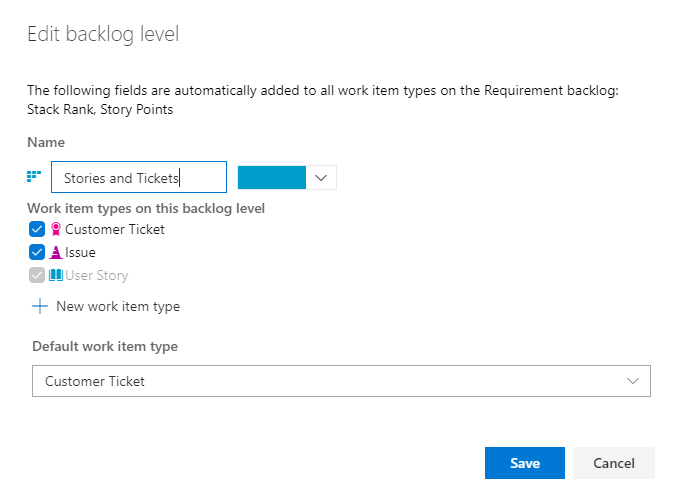
In questo caso, il backlog è stato rinominato, è stato aggiunto Customer Ticket e il tipo predefinito è stato modificato in Customer Ticket.
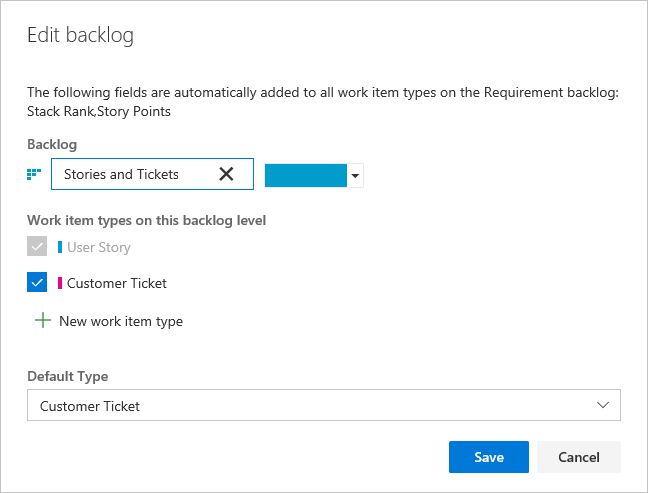
Nota
Non è possibile rimuovere il tipo di elemento di lavoro predefinito ereditato dal backlog Requisiti. Tuttavia, è possibile disabilitare il tipo di elemento di lavoro e che lo rimuove in modo efficace dall'interfaccia utente.
Modificare il backlog di iterazione
Il backlog di iterazione, detto anche backlog dello sprint, definisce i tipi di elemento di lavoro visualizzati nei backlog dello sprint e nelle taskboard. Il tipo di elemento di lavoro predefinito per tutti i processi è Task.
Per il backlog di iterazione, è possibile aggiungere tipi di elemento di lavoro e modificare il tipo di elemento di lavoro predefinito. Aprire la finestra di dialogo Modifica backlog dal menu di scelta rapida per il backlog di iterazione.
In questo caso è stato aggiunto il tipo di elemento di lavoro Ticket che viene monitorato insieme alle attività.

Nota
Non è possibile rimuovere il tipo di elemento di lavoro predefinito ereditato dal backlog di iterazione. Tuttavia, è possibile disabilitare il tipo di elemento di lavoro e che lo rimuove in modo efficace dall'interfaccia utente.
Articoli correlati
Nota
È possibile esaminare le modifiche apportate a un processo ereditato tramite il log di controllo. Per altre informazioni, vedere Accedere, esportare e filtrare i log di controllo.
Commenti e suggerimenti
Presto disponibile: Nel corso del 2024 verranno gradualmente disattivati i problemi di GitHub come meccanismo di feedback per il contenuto e ciò verrà sostituito con un nuovo sistema di feedback. Per altre informazioni, vedere https://aka.ms/ContentUserFeedback.
Invia e visualizza il feedback per